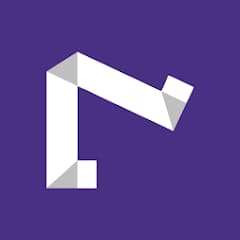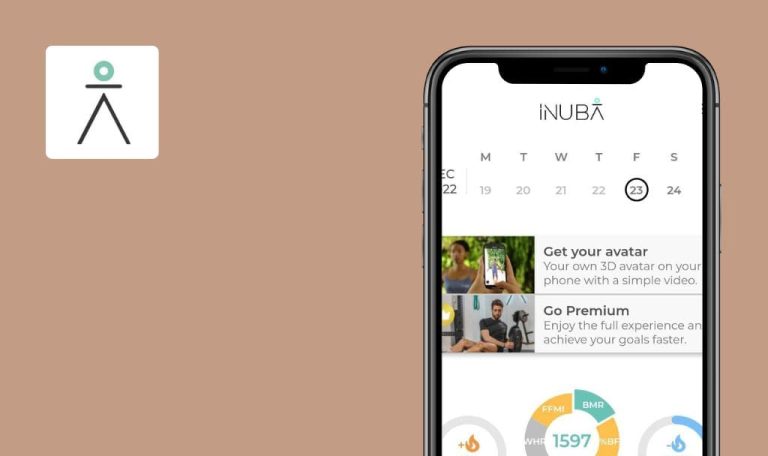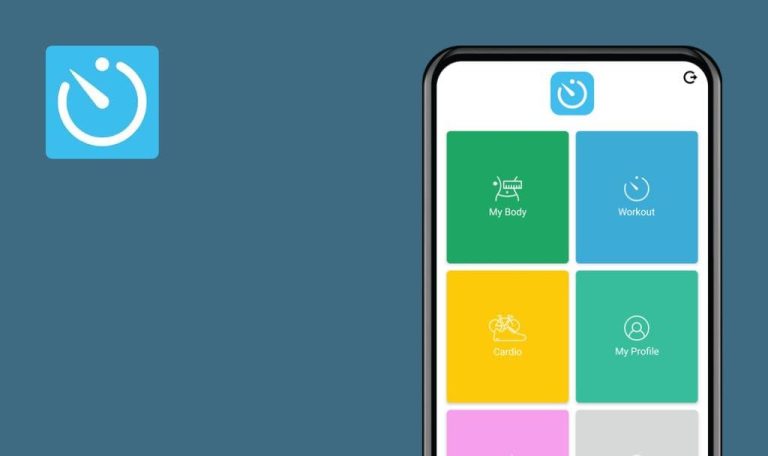Bugs in #walk15 – Useful Steps App für Android gefundene
#walk15 ist eine globale Walking-Plattform, die in 25 verschiedenen Sprachen verfügbar ist, um globale Mobilitätsherausforderungen zu lösen und die Welt zu einem gesünderen Ort zu machen.
Die Lösung bietet Turn-by-Turn-Aufgaben und Laufrouten, um die Menschen zu ermutigen, ihre täglichen Gewohnheiten zu ändern, weniger Auto zu fahren und ihren CO2-Fußabdruck zu reduzieren. Mit #walk15 haben bereits über 1.000 Unternehmen ihr Mitarbeiterengagement für Nachhaltigkeitsinitiativen erhöht, die für unseren Planeten von entscheidender Bedeutung sind. Durch die Lösung von Umweltproblemen und die Förderung einer nachhaltigen Entwicklung trägt die Anwendung zum Wandel für eine bessere Zukunft bei.
Als Unternehmen, dem Nachhaltigkeit am Herzen liegt, wollten wir dazu beitragen, #walk15 so reibungslos wie möglich zu gestalten. Aus diesem Grund haben wir uns entschlossen, die Anwendung auf Fehler zu testen.
Der Text wird nach dem Ändern der App-Sprache nicht vollständig übersetzt
Schwerwiegend
- Der Benutzer hat sich erfolgreich angemeldet.
- Die Sprache ist auf Englisch eingestellt.
- Öffnen Sie die Anwendung.
- Klicken Sie in der Navigationsleiste auf das Symbol „Benutzer“.
- Klicken Sie auf das Symbol Einstellungen.
- Klicken Sie auf die Schaltfläche „Sprache“.
- Wählen Sie die Sprache „Deutsch“ aus.
- Klicken Sie in der Navigationsleiste auf das Sorten-Symbol.
- Achten Sie auf den Text.
Samsung Galaxy A71, Android 12
Ein Teil des Textes wird auf Englisch angezeigt.
Alle Texte müssen in die gewählte Sprache übersetzt werden.
Ein Teil des Textes wird nicht auf dem Bildschirm angezeigt
Geringfügig
1. Der Benutzer hat sich erfolgreich angemeldet.
- Öffnen Sie die Anwendung.
- Klicken Sie in der Navigationsleiste auf das Symbol „Benutzer“.
- Klicken Sie auf das Symbol Einstellungen.
- Scrollen Sie nach unten zur Schaltfläche „Datenschutz“.
- Klicken Sie auf die Schaltfläche „Datenschutzerklärung“.
- Scrollen Sie nach unten zum Abschnitt „Speicherbedingungen“.
- Achten Sie auf die Tabelle.
Samsung Galaxy A71, Android 12
Der Tabellentext ist außerhalb des Bildschirms.
Alle Teile müssen korrekt angezeigt werden.
"Benachrichtigungen" werden nicht korrekt angezeigt
Trivial
- Der Benutzer hat sich erfolgreich angemeldet.
- Die eingestellte Sprache ist Deutsch.
- Öffnen Sie die Anwendung.
- Tippen Sie auf das Benachrichtigungssymbol in der oberen rechten Ecke.
Samsung Galaxy A71, Android 12
Der Name wird in 2 Zeilen angezeigt.
Der Name sollte korrekt in einer Zeile erscheinen.
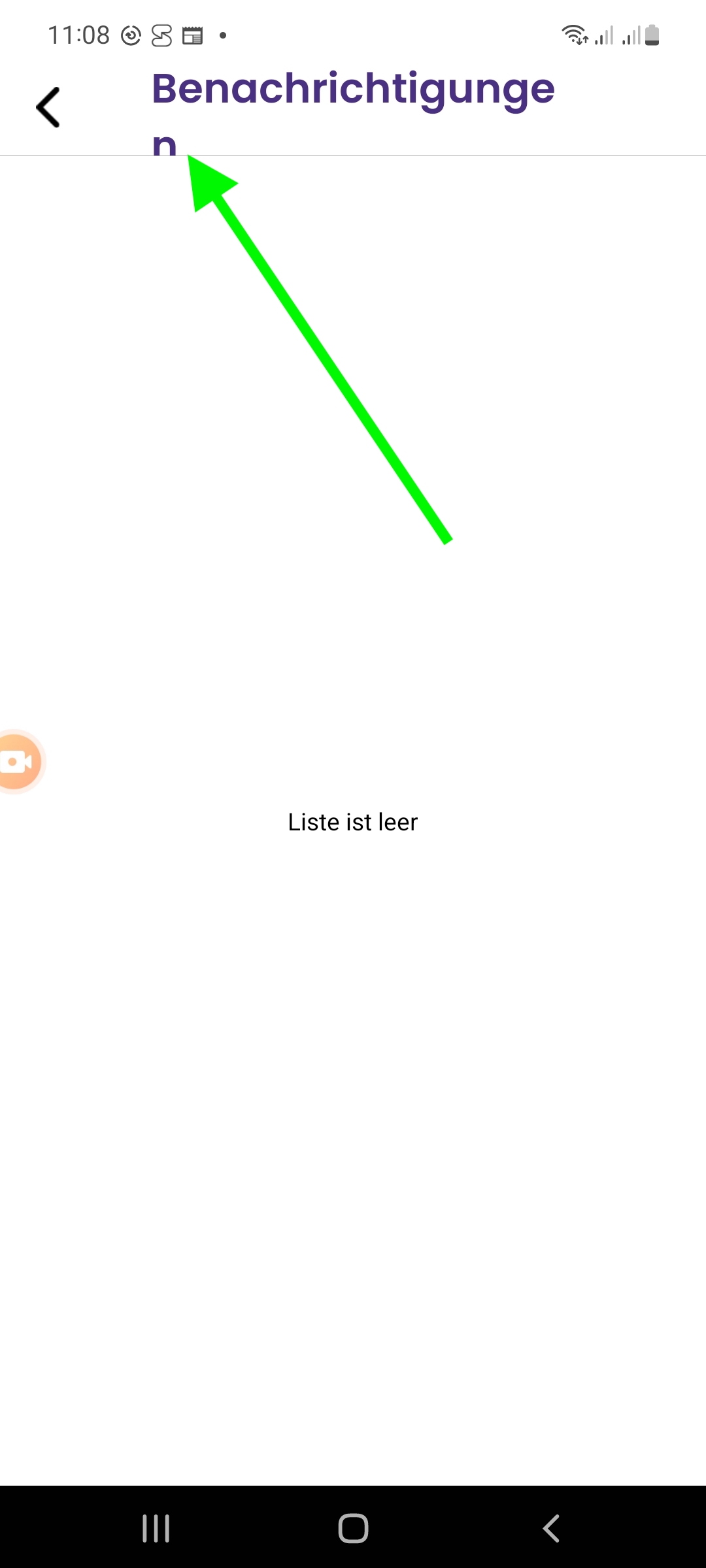
Das "Info"-Logo wird falsch angezeigt
Trivial
Der Benutzer hat sich erfolgreich angemeldet.
- Öffnen Sie die Anwendung.
- Klicken Sie in der Navigationsleiste auf die Schaltfläche „Steps Wallet“.
- Suchen Sie nach dem „Information“-Logo.
Samsung Galaxy A71, Android 12
Der Buchstabe „I“ wird nach unten verschoben.
Das “Info”-Logo sollte korrekt angezeigt werden.
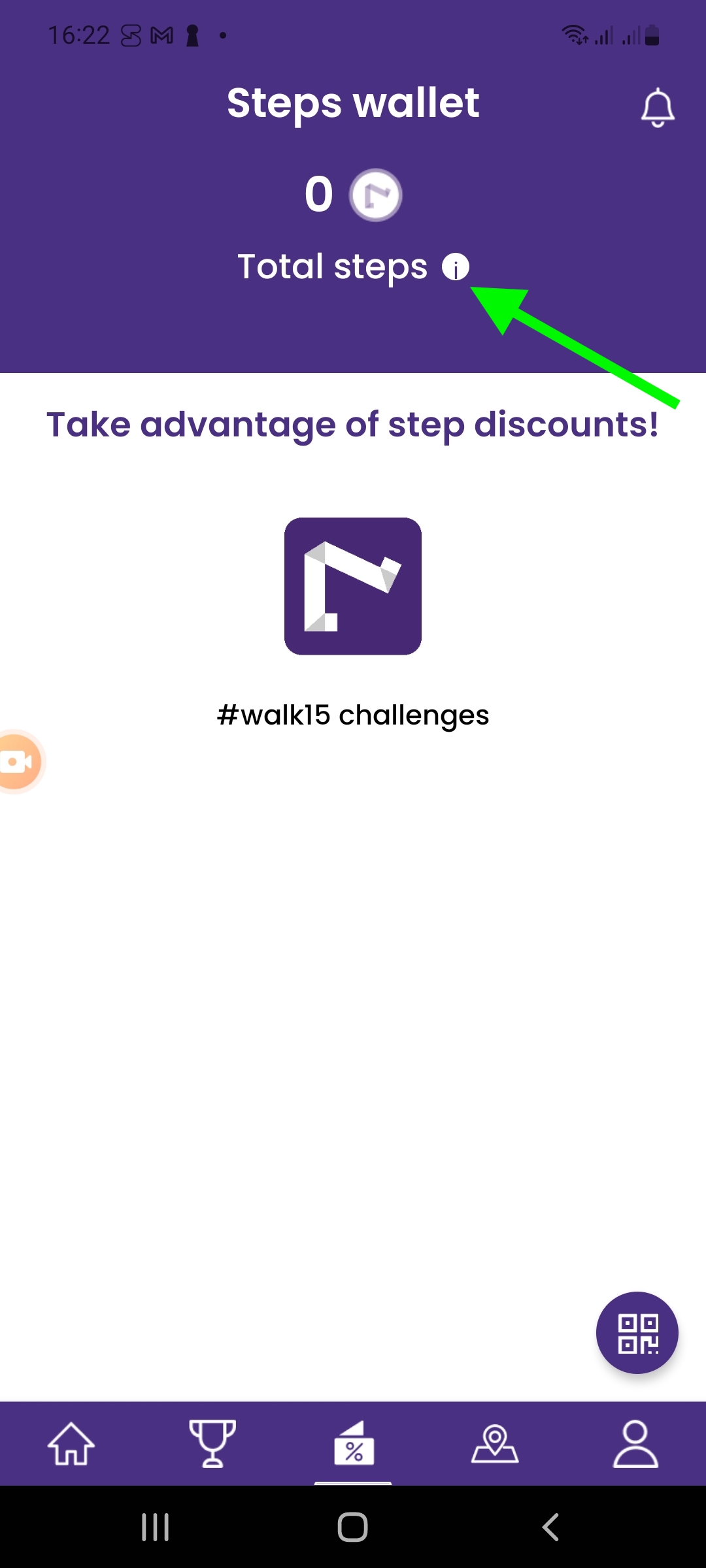
Beim manuellen Testen wurden mehrere unkritische Fehler gefunden. Ich würde empfehlen, Rauchtests durchzuführen, um sicherzustellen, dass die wichtigsten Funktionen gut funktionieren.